国内最大級の配信作品数と更新頻度の高さが魅力の「U-NEXT」。
そんなU-NEXTはスマートフォンやタブレット以外に、テレビの大画面で動画視聴を楽しむことが可能です。
こちらの記事では、U-NEXTをテレビで見る方法や視聴手順を詳しく解説します。
また、U-NEXTをテレビで見れない時の原因と対処法についても紹介しますので、ぜひ参考にしてください。
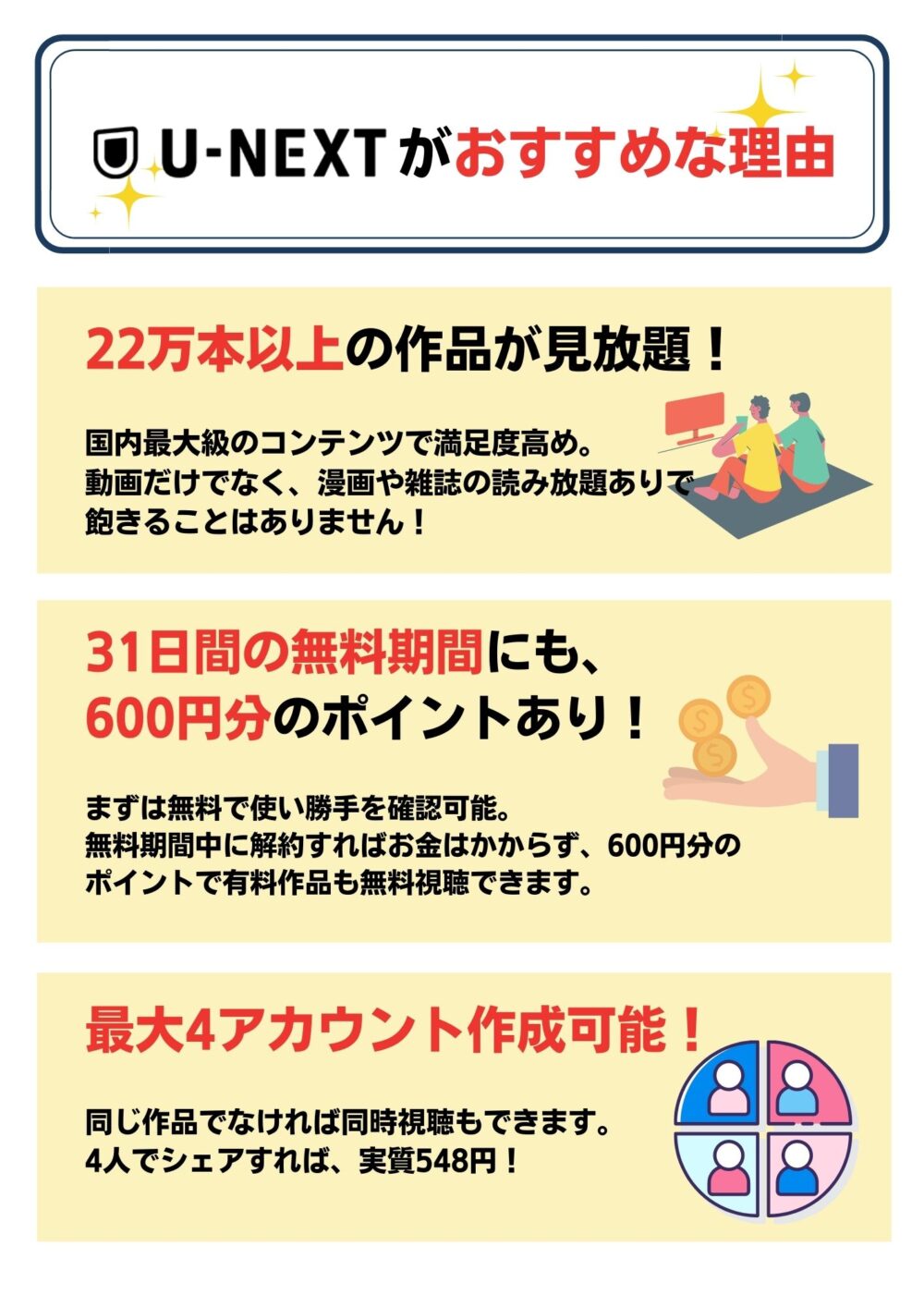
U-NEXT無料期間中に解約すれば、お金は一切かからないのでぜひお試しください!
ドラマ、アニメ、映画、海外ドラマとジャンル問わず幅広い作品数がU-NEXTの魅力です。
U-NEXTをテレビで見る方法
U-NEXTでテレビを見る方法は、主に以下の5つです。
- U-NEXT対応テレビで視聴する
- U-NEXT対応メディアプレーヤーを繋げて視聴する
- HDMIケーブルでスマホやタブレットとテレビを繋げて視聴する
- U-NEXT対応ゲーム機を繋げて視聴する
- U-NEXT対応ブルーレイレコーダーを繋げて視聴する
それぞれ詳しく解説します。
U-NEXT対応テレビで視聴する
U-NEXTでテレビを見る方法の1つ目は、U-NEXTに対応しているテレビを利用することです。
以下のようなテレビならば、U-NEXTに対応しているため、テレビで動画を楽しむことができます。
- ソニー「ブラビア」
- Panasonic「VIERA」
- TOSHIBA「REGZA)」
- シャープ「アクオス/アイシーシーピュリオス」
- LG Electronics「LG Smart TV」
- HITACHI「WOOO」
- 船井電機「FUNAI」
- ハイセンスジャパン「Hisense」
- PIXELA 4K Smart TV
- TCL
それぞれのテレビ対応機種について詳しく知りたい方は「U-NEXT対応テレビ一覧」をご覧ください。
テレビによって操作方法や視聴方法が異なりますが、基本的にはどのテレビもアプリをインストールして視聴します。
購入費用がメディアストリーミング端末よりも高いですが、テレビの買い替えを検討している方は選択肢の1つになるでしょう。
U-NEXT対応メディアプレーヤーを繋げて視聴する
U-NEXTの動画をテレビで見るには、テレビに外部機器を接続して視聴する方法もあります。
U-NEXTのテレビ接続方法の1つ目は、U-NEXT対応のメディアプレーヤーを利用することです。
メディアプレーヤーとは、スマートフォンとテレビを接続する端末で、簡単な設定だけでU-NEXTをテレビで見れるようになります。
気になるU-NEXT対応メディアプレーヤーは以下の通りです。
- Fire TV(Fire TV Stick/Fire TV Stick 4K Max/Fire TV Cube)
- Chromecast(Chromecast/Chromecast with Google TV)
- Apple TV(Apple TV HD/Apple TV 4K)
- U-NEXT TV
一口にメディアプレーヤーと言っても、それぞれ特徴が異なります。
U-NEXT対応のメディアプレーヤーをよく確認して利用しましょう。
HDMIケーブルでスマホやタブレットとテレビを繋げて視聴する
U-NEXTのテレビ接続方法の3つ目は、スマートフォンやタブレットをHDMIケーブルでテレビと繋げることです。
HDMIケーブルをテレビに繋げるだけなため、簡単にテレビでU-NEXTの視聴ができるようになりますが、以下の点に注意しなければなりません。
- 非純正の変換アダプタを使用した場合は正常に再生されない可能性がある
- HDCP対応のテレビが必要となる(HDCP2.2以上)
正しく再生されない可能性があるため、HDMIケーブルを利用する際は利用中のテレビが対応できるかを事前に確認しておきましょう。
また、HDCP対応のテレビであっても、テレビが正常に作動するかどうかはU-NEXTでは保証していません。
HDMIケーブルは比較的安く手に入りますが、変換アダプタの費用や手間を考えると他の方法を選んだ方がよいと感じるかもしれません。
U-NEXT対応ゲーム機を繋げて視聴する
U-NEXTのテレビ接続方法の4つ目は、U-NEXT対応のゲーム機を利用することです。
以下のようなゲーム機をテレビに繋げることで、U-NEXTのテレビ視聴が可能となります。
- PlayStation4
- PlayStation5
ただし、PlayStation4は4Kに対応していないため、もし4Kで動画を楽しみたい場合はPlayStation5が必要です。
また、PlayStation5の価格は49,980円(税込)以上と高価なため、現在保有していない方や普段ゲームをしない方にとってはおすすめではありません。
U-NEXT対応ブルーレイレコーダーを繋げて視聴する
U-NEXTのテレビ接続方法の5つ目は、U-NEXT対応のブルーレイレコーダーを利用することです。
気になるU-NEXT対応ブルーレイレコーダーは以下の通りです。
- NTT西日本「光Box+」
- ソニー「ブルーレイディスクレコーダー」
- ソニー「ホームシアターシステム」
- ソニー「コンポーネントオーディオ」
- シャープ「AN-NP40」
- PIXLA Smart Box
- PIXLA 4K Smart Tuner
- TOSHIBA「ハードディスクレコーダー」
- Panasonic「ブルーレイディスクレコーダー」
対応機種について詳しく知りたい方は「U-NEXT対応テレビ一覧」をご覧ください。
U-NEXT対応テレビの操作方法
ここからは、U-NEXT対応テレビの操作方法を解説します。
- シャープ
- REGZA(レグザ)
- Sony
- Panasonic(パナソニック)
U-NEXT対応テレビごとに操作方法を詳しく解説しますので、ぜひ参考にしてください。
シャープ

シャープ(アクオス)テレビがAndroid TV対応機種であれば、あらかじめU-NEXTアプリがインストールされているため、それを使ってU-NEXTが見られます。
- リモコンの「アプリ」ボタンを押す
- 「U-NEXT」を選択する
- ログインして完了
テレビでU-NEXTの動画を楽しむには、インターネット環境が必要です。
そのため、上記の手順を踏む前に、テレビをあらかじめインターネットに接続しておきましょう。
REGZA(レグザ)

REGZA(レグザ)テレビでU-NEXTを見る手順は以下の通りです。
- リモコンの「U-NEXT」ボタンを押す
- U-NEXTのIDとパスワードを入力してログインする
もしU-NEXT対応テレビで再生が始まらない場合は、テレビのOSバージョンを最新にアップデートしましょう。
Sony

Sony(ブラビア)テレビでU-NEXTを見る場合、Android TV搭載機種かどうかで手順が異なります。
もしSonyテレビがAndroid TV搭載であれば、以下の手順で動画視聴を楽しめますよ。
- U-NEXT公式サイトで機器の登録をする
- リモコンの「U-NEXT」ボタンを押してアプリを開く
- 登録済みのIDとパスワードを入力してログイン
自分が持っているSonyテレビがAndroid TV搭載しているかどうかわからない場合は、以下の見分け方を参考に確認してください。
- ホームメニュー画面にアプリや個別の動画コンテンツアイコンが表示されている
- リモコンに「U-NEXT」ボタンがある
- Sony公式サイトの「自分のブラビアが、Android TV™ 機能搭載モデル / Google TV™ 機能搭載モデルか確認するには?」で確認する
テレビがAndroid TV搭載ではない場合は、メディアプレーヤーやHDMIケーブルなどを活用しましょう。
Panasonic(パナソニック)
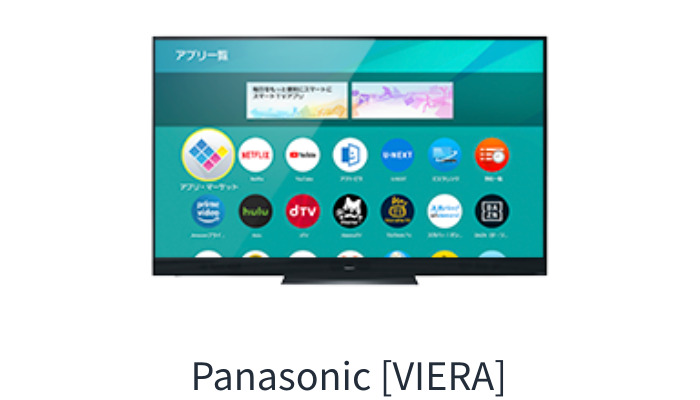
PanasonicテレビでU-NEXTを見る手順は以下の通りです。
- リモコンの「ネット」ボタンを押す
- 「ビエラコネクトマーケット」から「ビデオサービス」を押す
- 「U-NEXT」を選んでインストールする
- U-NEXTのIDとパスワードを入力してログインする
U-NEXT対応テレビで動画視聴を楽しむ手順は、どのテレビでも同じような方法で視聴でき、とても簡単です。
U-NEXTをテレビで見れない・止まる時の原因と対処法
U-NEXTの動画がテレビで見れなかったり、U-NEXTをテレビで見ようとすると止まる場合、まずは問題の切り分けから行います。
ログインできているのか、デバイスの推奨環境は満たしているのかなど、どこに問題があるのかを確認してください。
U-NEXTをテレビで見れない・止まる時の主な原因は以下の通りです。
- デバイスや通信機器の不具合
- 通信環境の不具合
- U-NEXTのメンテナンス中
- エラーが表示される
そもそもログインできているのか、という基本的なところから確認しましょう。
また、U-NEXTの推奨環境に合ったテレビのOSにバージョンアップしているか、原因がはっきりとわかるようなエラーコードが表示されているかを確認してください。
さらに、通信状況の確認も重要で、通信環境の影響によるトラブルはよく発生します。
そのほかにも、支払状況に問題がある場合もテレビで見れません。
クレジットカード決済やキャリア決済で登録した場合は月額プランが自動更新になっていますが、U-NEXTカードを利用した場合は自動更新とはならず、その時点でU-NEXT解約となります。
そのため、U-NEXTカードで月額プランを支払っている場合は、利用期限が切れていないか確認してください。
また、U-NEXTカードは見放題+ポイントと、ポイントのみの2種類があるため注意しましょう。
以下では、U-NEXTをテレビで見れない主な原因ごとの対処法を詳しく解説します。
デバイスや通信機器の不具合
デバイスや通信機器に不具合が生じている場合、U-NEXTをテレビで見れなくなる可能性があります。
対応テレビで見れない場合は、テレビのOSバージョンが最新になっているかを確認しましょう。
また、「U-NEXTが重いな…」と感じる時は、機器間の接続不具合の可能性も考えられるため、以下の方法を試してください。
- テレビやモデム、ルーターのコンセントを抜く
- 1分程度、放置する
- 「モデム」→「ルーター」→「テレビ」の順にコンセントを差し込む
もし上記の方法を試しても改善されない場合は、以下の方法を試しましょう。
- インターネット接続を終了する
- 時間を空けてインターネット接続を設定する
- U-NEXTを表示させて再生する
もしIPv6対応回戦を利用している場合は、テレビ側のIPv6機能をオフにしてから試してください。
そのほかにも、Amazon Fire TV Stickなどのデバイスや、繋げているルーターなどの通信機器に問題がないかを確認しましょう。
対処法として、デバイスや通信機器の再起動を試すことをおすすめします。
通信環境の不具合
通信環境の不具合によってテレビでU-NEXTが見れない可能性があります。
対策としては、Wi-Fiや通信環境を見直すか、事前に作品をU-NEXTからダウンロードする方法がありますよ。
ただし、動画をダウンロードできるデバイスはスマートフォンやタブレットのみです。
そのため、テレビで動画を視聴したい場合はAppleの「AirPlay」や、HDMIケーブルを利用するなどしてテレビに出力しなければなりません。
もし通信速度の確認がしたい場合は、U-NEXT公式サイトのよくある質問に内にある「通信速度の確認がしたい」からできますので、試してみるとよいでしょう。
U-NEXTのメンテナンス中
U-NEXTのメンテナンス中で見れない可能性もあるでしょう。
トラブルや利用環境をより快適にするためなど、さまざまな理由により不定期でメンテナンスを行っています。
対策としては、U-NEXTのメンテナンスが終了することを待つしかありません。
なるべく早めにU-NEXTで動画視聴を楽しみたい方は、TwitterなどのSNSを利用し、メンテナンス情報を収集・確認するようにしましょう。
エラーが表示される
U-NEXTをテレビで見ようとした際、「403」や「6006」などエラーが表示されて見れないこともあるでしょう。
403の場合はサイト管理者によってアクセスが禁止されている状態です。
自分ではどうすることもできないエラーなので、U-NEXTに問い合わせて対応してもらうようにしましょう。
また、6006の場合はネット通信エラーです。
対処法としては、テレビ本体の設定画面からインターネット接続を切断し、時間を空けてから再度テレビ本体の設定画面からインターネットへ接続し、U-NEXTを表示させて再度再生してみてください。
また、U-NEXTは同じアカウントで同時に複数端末で再生できません。
そのため、テレビでU-NEXTを見れない場合、他の端末で再生している可能性もあります。
この場合はログインしている他の端末での視聴をためるか、一旦ログアウトしてから再度テレビで見れるか確認しましょう。
U-NEXTをどうしてもテレビで見れない場合は?
上記対処法のどれをとっても、どうしてもテレビで見れない場合はU-NEXT公式に問い合わせましょう。
U-NEXTの問い合わせは、メールフォームから問い合わせる方法と、電話で問い合わせる方法があります。
お問い合わせフォームは24時間受付で、こちらに記入したメールアドレス宛に返信があるので確認してください。
メールフォームからの問い合わせは数分~1時間以内で返信されますが、内容によっては数日かかる場合もあります。
電話で問い合わせる場合は、U-NEXTカスタマーセンターへ問い合わせましょう。
電話番号:0570-064-996
受付時間:11:00~19:00
電話する時間帯によってはつながりにくいこともあるので、可能な限りフォームから問い合わせるのがおすすめです。
U-NEXTに関するよくあるQ&A
U-NEXTに関して、よくある質問をまとめました。
- 4K作品かどうかの確認方法は?
- U-NEXTをテレビで登録できる?
- U-NEXTを車でミラーリングできる?
- U-NEXTにテレビでログインできない際の対処法は?
以下で詳しく解説します。
4K作品かどうかの確認方法は?
U-NEXTで配信中の4K作品は、4K対応作品ページで確認できます。
2024年1月現在、U-NEXTで4Kに対応しているのは約260作品以上。
映画やドラマの他、自然や音楽・バレエなどの観劇系も多く対応しています。
ただし、4K対応していても、全てのデバイスで4Kで視聴できる訳ではないのでご注意ください。
U-NEXTをテレビで登録できる?
U-NEXTをテレビから登録することも可能です。
しかし、テレビからの登録の場合、支払い方法が限られてしまいます。
例えば、Amazon Fire TV上から登録すると、Amazonでの課金扱いになり、後々U-NEXTを解約する際はAmazonから解約しなければなりません。
場合によっては手続きが複雑になってしまうので、事前によく確認してからにしましょう。
U-NEXTを車でミラーリングできる?
結論から言うと、U-NEXTは車でミラーリング可能です。
U-NEXTを車で見るには、以下3つのものが必要になるため、用意しておきましょう。
- 外部入力対応のカーナビまたはリアモニター
- Amazon Fire TV StickまたはChromecast with Google TV
- 車載Wi-Fi
まず、Amazon Fire TV StickやChromecast with Google TVなどのスティック型デバイスをカーナビまたはリアモニターに繋げます。
U-NEXTにはオフラインで利用できるダウンロード機能もありますが、スティック型デバイスはオフラインで機能しない仕様になっているため、車載Wi-Fiが必要です。
車載ルーターやスマートフォンのデザリングを利用して、車内をWi-Fi環境にしましょう。
その後、スティック型デバイスにU-NEXTアプリをインストールすることで、車でU-NEXTが見れるようになります。
U-NEXTにテレビでログインできない際の対処法は?
テレビでU-NEXTにログインできない主な原因は以下の通りです。
- テレビがU-NEXTに対応していない
- インターネットの通信環境が安定していない
- ログインIDやパスワードが間違っている
- U-NEXTサーバーシステムの不具合
テレビにログインできない原因として、テレビ自体がU-NEXTに対応していないことや、インターネットの通信環境が安定していないことが考えられます。
テレビがU-NEXTに対応しているか、インターネットの通信環境はどうかを確認してみましょう。
また、ログインIDやパスワードが間違っている可能性もあります。
そのため、入力した内容が合っているかどうか確認してから、再度試してみてください。
そのほかにも、U-NEXTサーバーシステムに不具合が生じている可能性もあります。
その場合はU-NEXT公式サイトやU-NEXTの公式Twitterなどで不具合のお知らせが出ているはずなので、確認してみましょう。
まとめ
今回は、U-NEXTをテレビで見る方法や視聴手順を解説しました。
U-NEXTは手軽にテレビで動画視聴を楽しめる動画配信サービスです。
テレビで見る方法は、U-NEXT対応テレビ・メディアプレーヤー・HDMIケーブル・ゲーム機・ブルーレイレコーダーなど、さまざまです。
現在どのような機器を持っているのか、新しく購入した場合どれがコスパがよいのか、今後も使うのかなどを考えたうえで視聴方法を決めましょう。
U-NEXTはさまざまな方法でテレビ視聴できるため、今回紹介した視聴手順を参考に、テレビの大画面で動画視聴を楽しんでください。
U-NEXTが断然おすすめ!
31日間の無料お試し期間にも国内最大級29万作品以上の見放題作品が視聴可能!
初回登録時に600円分のポイントがもらえます。
- SPY×FAMILY
- 月水金火木土
- チェンソーマン
- BLEACH 千年血戦篇
など、人気作品はもちろん新作映画の独占見放題配信も大注目!
U-NEXTでは独占配信作品が多いので、海外ドラマ好きや新作映画が気になる方は要チェックです。
| サービス名 | 月額料金 無料期間 |
見放題作品数 | 強いジャンル |
|---|---|---|---|
| 2,189円 31日間 |
24万本 | ドラマ アニメ 映画 |
|
| 2,052円 30日間 |
35万本 | ドラマ アニメ 映画 |
|
| 550円 30日間 |
非公開 | アニメ バラエティ |
|
| 550円 31日間 |
5,300本以上 | アニメ | |
| 500円 30日間 |
非公開 | アニメ 映画 バラエティ |
- 動画配信数27万本(見放題24万本、レンタル3万本)!動画配信サービスの中でNo.1
- 無料お試し期間は31日間で、登録直後に600円分のポイント付与あり
- ファミリーアカウントを6つまで作成でき、同時視聴は4台まで可能
- 無料お試し期間は30日間で、その間も新作以外はレンタルし放題
- ジャニーズ作品などの配信サービスで取扱のない作品が視聴できる
- 無料期間が実質3ヶ月のキャンペーン実施中
- 継続しても550円とコスパ最強!
- 独占配信のアニメやバラエティが好評


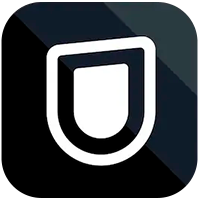





U-NEXTが断然おすすめ!
31日間の無料お試し期間にも国内最大級29万作品以上の見放題作品が視聴可能!
初回登録時に600円分のポイントがもらえます。
など、人気作品はもちろん新作映画の独占見放題配信も大注目!
U-NEXTでは独占配信作品が多いので、海外ドラマ好きや新作映画が気になる方は要チェックです。